Ceci est une ancienne révision du document !
FreeMi UPnP Media Server
 FreeMi est un serveur UPnP audio/vidéo pour la Freebox. Il permet de lire sur votre FreeBox TV les fichiers compatibles audio, vidéo et images de votre ordinateur (les MP3 sont également lisibles sur la Freebox V5). Vous pourrez également écouter certaines webradios ou voir quelques podcasts vidéos.
FreeMi est un serveur UPnP audio/vidéo pour la Freebox. Il permet de lire sur votre FreeBox TV les fichiers compatibles audio, vidéo et images de votre ordinateur (les MP3 sont également lisibles sur la Freebox V5). Vous pourrez également écouter certaines webradios ou voir quelques podcasts vidéos.
Ce serveur UPnP est un serveur très simple, très léger et n'effectue aucun transcodage. L'installation et la configuration se font en deux temps, trois mouvements : configurez vos dossiers et hop, c'est parti !
Pré-requis
- Disposer des droits d'administration.
- Disposer d'une connexion à Internet configurée et activée.
- Activer l'UPnp de votre Freebox. Site officiel
sudo apt-get install libgtk2.0-cil
Installation
* Jusqu’à Ubuntu 11.10 . Se rendre sur le site de l'éditeur pour télécharger la dernière version disponible : Site de l'éditeur
* A partir de Ubuntu 12.04 LTS . Utiliser cette version freemiupnp_test.zip
Décompresser ce fichier .zip dans le dossier de votre choix.
Utilisation
Sur l'ordinateur
Lancez l'application. Dans un terminal, avec la commande suivante :
* Jusqu’à Ubuntu 11.10
mono /home/<utilisateur>/Freemi/FreeMi.exe
* A partir de Ubuntu 12.04 LTS
mono /home/<utilisateur>/freemiupnp_test/FreeMi.exe
Sur votre Freebox
- Mettre en service votre FreeboxTV.
- Dans l'écran principal, sélectionner MAGNETO. Dans les périphériques réseau, apparaît l'ordinateur avec le FreeMi Media Server actif.
- Sélectionner l'ordinateur, pour avoir accès aux dossiers des différents médias de ce dernier.
Bon divertissement ![]() !
!
Configuration
Configurer l'application
Faire un clic droit sur l'icône du FreeMi. Le menu apparaît.
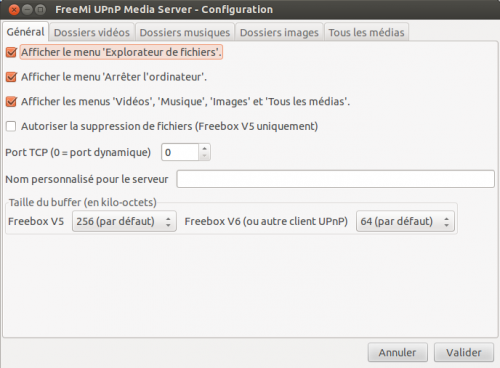
Onglet "général". Vous pouvez modifier les options (cases à cocher) selon vos souhaits. Sauf à savoir ce que vous faites ou à régler un problème, il est préférable de laisser les autres lignes par défaut.
Onglets "dossiers…". Les onglets "dossiers" des différents médias vous proposent des dossiers de votre ordinateur par défaut. Vous pouvez les conserver ou bien en ajouter. Se seront ces dossiers qui deviendront visibles et accessibles depuis l'interface de votre Freebox. L'ajout de dossiers depuis des unités externes est également possible.
Valider puis pour prendre en compte les modifications.
Relancer le serveur avec un clic droit sur l'icône de FreeMi et choisir: Redémarrer le serveur.
Configurer le lanceur
FreeMi UPnP Media Server est absent des différents menus de lancement. Pour faciliter son lancement sans passer à chaque fois par un terminal, nous aurons besoin de lui créer un lanceur.
Gnome (10.04 LTS)
Ajouter un lanceur en cliquant avec le bouton droit sur la barre Gnome.

Choisir lanceur d'application personnalisé.
Unity
Si il n'est pas présent par défaut, Installer le paquetalacarte
- Lancer l'application alacarte via le tableau de bord
- Cliquez sur menu Internet puis Nouvel élément.
Dans les deux cas
FreeMi Media Player
Dans le champ commande, entrer la commande suivante :
* Jusqu’à Ubuntu 11.10 :
mono /home/<utilisateur>/Freemi/FreeMi.exe
* A partir de Ubuntu 12.04 LTS
mono /home/<utilisateur>/freemiupnp_test/FreeMi.exe
Vous pouvez utilisez l'icône de votre choix en cliquant en haut à gauche. (Si vous souhaitez utiliser l'icône du dossier du freeMI, il suffit d'en faire une copie et modifier l’extension .ico en .svg)
Ajouter un commentaire si vous le souhaitez puis valider. Dorénavant, il ne vous restera plus qu'à lancer l'application via le tableau de bord (Ubuntu 11.04 et ultérieures) ou le menu classique (Ubuntu 10.04 LTS).
Problèmes Connus
Avant toutes intervention, vérifiez la configuration de votre pare-feu. (Par défaut, le programme utilise le port 51234 en TCP et le port 1900 en UDP). Vous pouvez modifier ou forcer le port 51234 enTCP dans la configuration de l'application.
FreeMi ne s'affiche pas dans la barre de notification
Sous Lucid 10.04 LTS, vous n'aurez pas de soucis. Pour les versions supérieures vous devrez suivre ceci :
- Exécuter cette commande dans un terminal
gsettings set com.canonical.Unity.Panel systray-whitelist "['all']"
- Redémarrer votre session
Si vous êtes sous gnome classique, il faut cliquer droit sur la barre de menu en appuyant sur <super>+<alt>. Puis "ajouter au tableau de bord" et ajouter l'élément "zone de notification".
Échec au lancement
Si la commande de lancement ne marche pas, essayez avec :
Jusqu’à Ubuntu 11.10
mono --runtime=v4.0 /home/<utilisateur>/Freemi/FreeMi.exe
A partir de Ubuntu 12.04 LTS
mono --runtime=v4.0 /home/<utilisateur>/freemiupnp_test/FreeMi.exe
Votre ordinateur ne s'affiche pas sur la freebox
Le firmware du player de la freebox est sûrement en version 1.2.0. Celle-ci est connue pour avoir un bug avec la connexion uPnp. Il suffit de redémarrer le freebox player en redémarrant la Freebox pour le mettre à jour.

